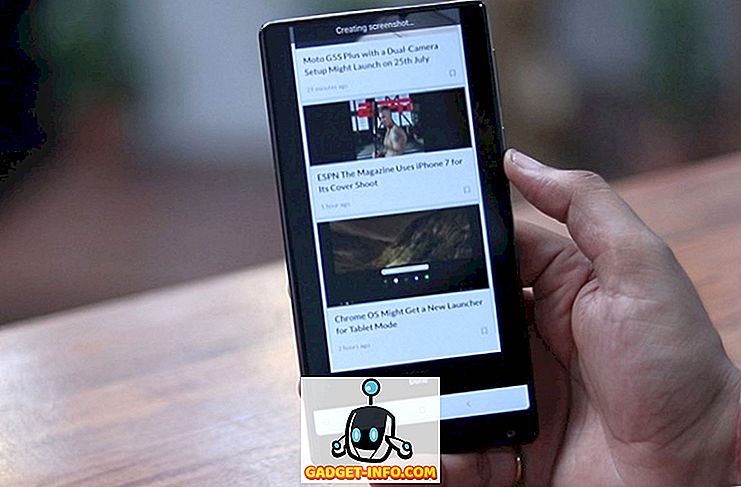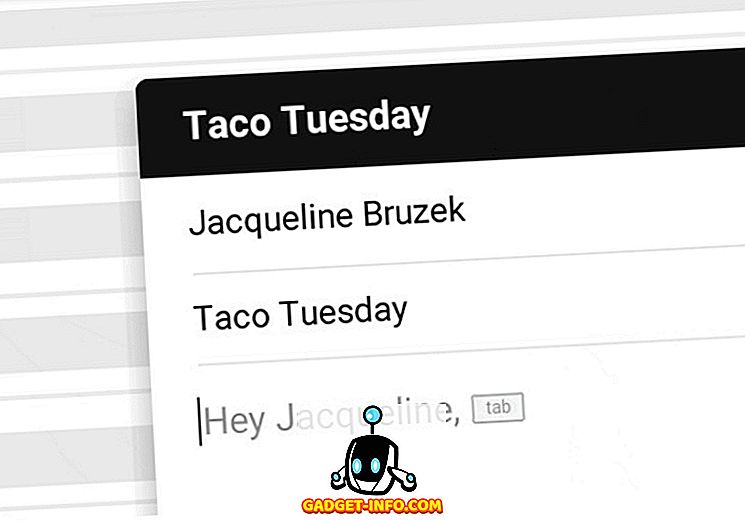Hacer jailbreak a un iPhone es quizás la mejor manera de salir del "jardín amurallado" de Apple y desbloquear el potencial de tu iPhone. Los nuevos usuarios que pueden haber desbloqueado su iDevice principalmente para cambiar la apariencia de iOS pueden encontrarse perdidos en la cantidad colosal de ajustes disponibles. En Beebom, estamos dedicados a brindarle algunos de los mejores recursos sobre jailbreaking que puede encontrar en Internet. Ya hemos cubierto los mejores ajustes de Cydia compatibles con el último jailbreak de iOS 10.2, y hoy vamos a sumergirnos en la parte de personalización y cubriremos los mejores ajustes de Cydia para personalizar tu iPhone con jailbreak.
Nota : Personalmente, hemos instalado la mayoría de los ajustes en un iPhone con jailbreak y también hemos mencionado su estado de compatibilidad con el último iOS 10.2 Jailbreak, por lo que puede dejar de preocuparse por los problemas de compatibilidad, ¡y simplemente disfrutar de estos increíbles ajustes de Jailbreak de personalización!
Ajustes específicos de jailbreak a la pantalla de inicio
1. Tema tu iPhone con Anemone / Winterboard
Durante años, la tabla de invierno de Saurik ha sido la modificación de facto de su iPhone y ha cambiado casi todos los aspectos. Si bien aún es compatible con iOS 10, cada vez más usuarios han estado adoptando Anemone como su motor de temática.
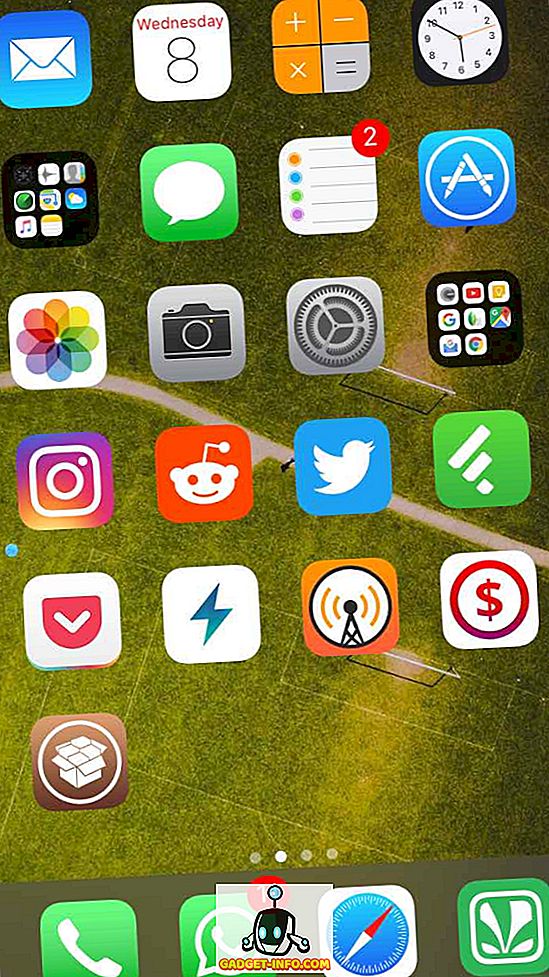
Anemone te permite configurar el aspecto de tu Dock agregando reflejos, ocultando etiquetas de iconos o incluso desactivando Dock por completo . También hay algunas opciones para configurar el Centro de Control. Sin embargo, esto es sólo el comienzo. Anemone es un potente motor de temática que puede cambiar los iconos de la pantalla de inicio, el Centro de control, los fondos de pantalla y muchos otros elementos de la interfaz de usuario . Anemone establece esto con la ayuda de muchos temas de terceros disponibles en Cydia. r / iOSThemes es un gran lugar para descubrir algunos temas sorprendentes. A una gran cantidad de ellos se les paga, por lo que tiene que estar bien con desembolsar algo de dinero. Una vez que instala un tema, se muestra en la aplicación Anemone, donde puede elegir obtener una vista previa y aplicar el tema.
Otra gran característica de Anemone es que también puede cambiar las fuentes . Agregar la fuente de la fuente de Anemone (mencionada a continuación) le permite navegar entre docenas de fuentes y aplicarla a través de Anemone en su dispositivo.
La última versión de Anemone viene con soporte preliminar para iOS 10.2 . Es decir, funciona pero, ya sabes, es propenso a problemas técnicos.
Fuente: BigBoss (predeterminado) (gratis)
Fuente para fuentes de anémonas: //mwoolweaver.us/Anemone-Fonts/ (gratis)
2. Springtomize personaliza tu pantalla de inicio
Los entusiastas de Jailbreak deberían estar familiarizados con Springtomize. Es un lugar único para configurar su dock, iconos, pantalla de bloqueo, carpetas y mucho más. Puede elegir cambiar el tamaño de los iconos, ocultar las etiquetas de los iconos, ocultar el fondo de la base entre una gran variedad de otras configuraciones. Puede cambiar la fuente de hora o el formato del reloj en la pantalla de bloqueo.
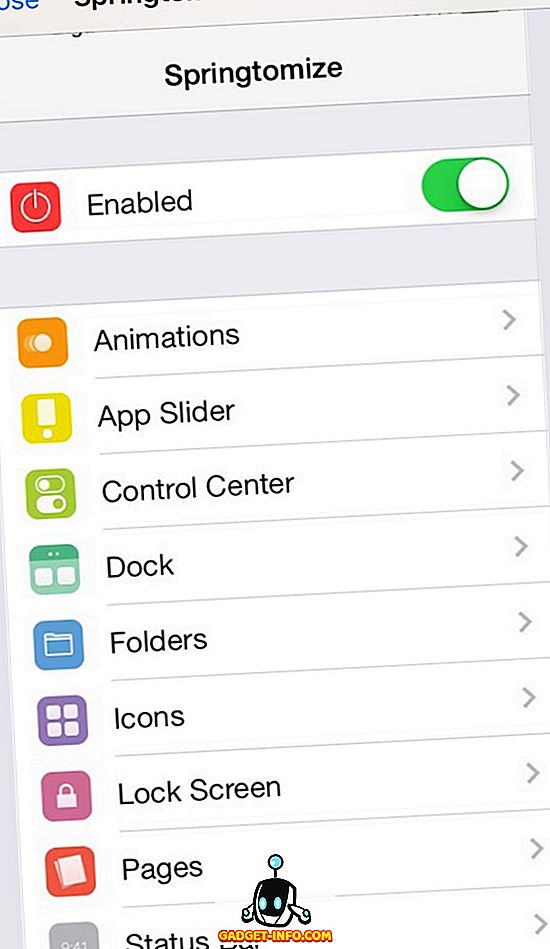
Springtomize no es compatible con iOS 10.2 a partir de ahora, pero lo he incluido en esta lista porque el desarrollador dice que el soporte para iOS 10.2 está en las obras y planea lanzar una versión compatible "muy pronto". A partir de ahora, puede utilizar Springtomize 3 en iOS 7/8/9. No te preocupes, te mantendremos informado cuando esté actualizado.
Fuente : BigBoss (predeterminado) ($ 2.99)
3. iWidgets coloca los widgets en tu pantalla de inicio
Apple no era particularmente conocido por ser un fanático de los widgets en iOS en el pasado, pero ha estado impulsando gradualmente las actualizaciones para mejorar el soporte de widgets en iOS. A partir de iOS 10, puede mostrar los widgets en la pantalla de bloqueo, pero aún no puede colocarlos en el Springboard (pantalla de inicio).
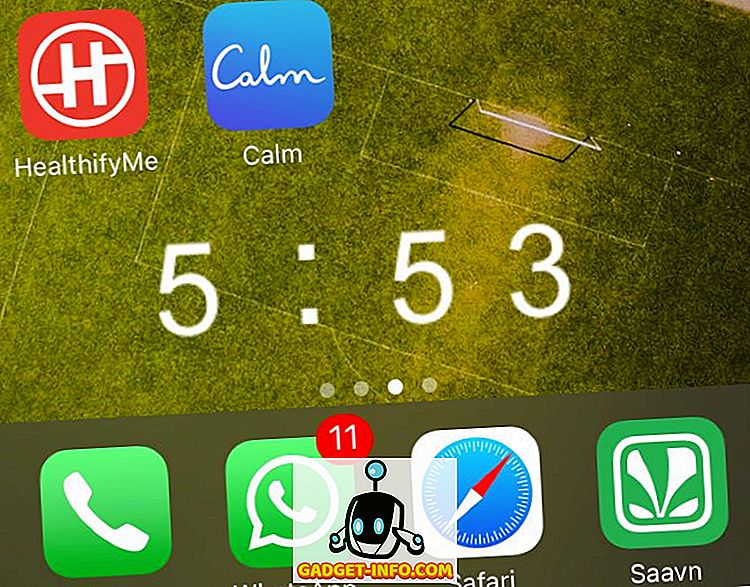
iWidget es un truco de Jailbreak que te permite colocar widgets HTML en la pantalla de inicio . iWidgets viene con dos widgets de muestra incluidos de forma predeterminada, y puede buscar más iWidgets de Cydia en Cydia. También puede seguir el hilo oficial para descubrir nuevos widgets (aunque es un hilo un poco antiguo).
Una vez que haya instalado iWidgets, colocarlo en la pantalla de inicio es bastante fácil. Solo debe tocar un área vacía en la pantalla de inicio y aparecerá una lista con todos los widgets instalados. Puede colocarlo en cualquier lugar de la pantalla de inicio, por lo que también puede superponerlo con los iconos si lo desea desordenado. Para eliminar widgets de la pantalla de inicio, solo tócalo y toca la cruz que aparece en el modo de movimiento.
iWidgets no se ha actualizado con el soporte para iOS 10.2, en el momento de la escritura, pero pude hacerlo funcionar en iOS 10.2 en mis pruebas limitadas. Algunos usuarios han informado que causa un bucle de arranque, pero creo que está causado por el widget de terceros que está tratando de usar, no por iWidgets en sí. De todos modos, si está atrapado en un bucle de arranque, siempre puede arrancar en "Modo sin sustrato", deshabilite la configuración y reinicie normalmente.
Fuente : ModMyi (predeterminado) (gratis)
4. Apex 2 organiza tus aplicaciones de una manera única
Si bien Boxy 3 es una excelente aplicación para organizar los diseños de la pantalla de inicio de una manera fresca, arrojaremos luz sobre otra joya poco conocida: Apex 2.
Apex 2 retira las aplicaciones detrás de otra aplicación y las revela con un gesto, similar a la función de carpetas ocultas en Nova Launcher para Android . Por ejemplo, si tiene una gran cantidad de juegos instalados, puede guardar todas las aplicaciones detrás de una sola aplicación y revelar todos los juegos con un simple gesto de recuperación en esta aplicación. Esto puede ayudar enormemente a reducir el desorden de la pantalla de inicio y también eliminar la necesidad de guardar docenas de aplicaciones dentro de una carpeta.
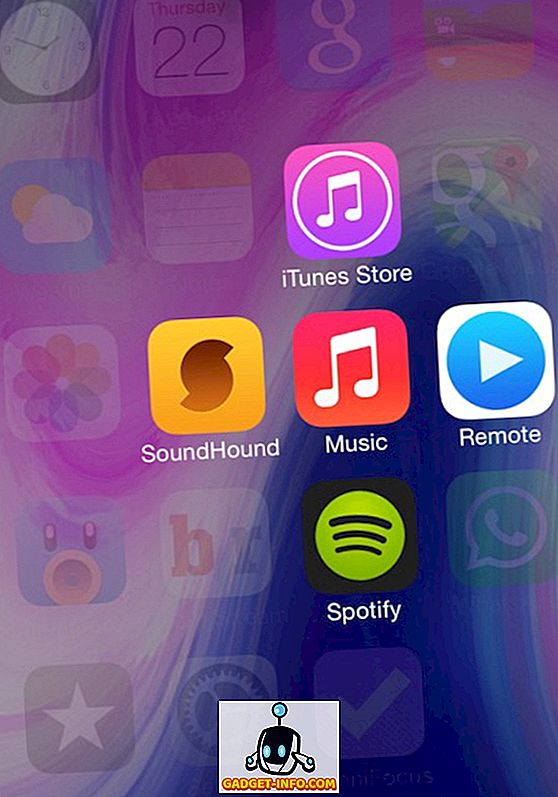
Apex 2 es compatible con iOS 7, 8 y 9, pero es importante tener en cuenta que no funciona bien con iWidgets y Springtomize. El desarrollador dice que está trabajando para que sea compatible con iOS 10 y, a diferencia de la versión actual, lo lanzará de forma gratuita. Desafortunadamente, aún no tiene una fecha de lanzamiento pero, por supuesto, los mantendremos informados.
Fuente: BigBoss (predeterminado) ($ 3.99)
Barra de estado específica Ajustes de jailbreak
5. zepelín
Zeppelin le permite configurar el logotipo del operador en su barra de estado . Zeppelin viene con más de 20 logotipos preinstalados, incluyendo el de Apple, Android, tan vago como Batman y Nike. Quizás lo mejor es que puede instalar el logotipo del operador desde fuentes de terceros, o mejor aún, usar su propio logotipo personalizado con un poco de trabajo.
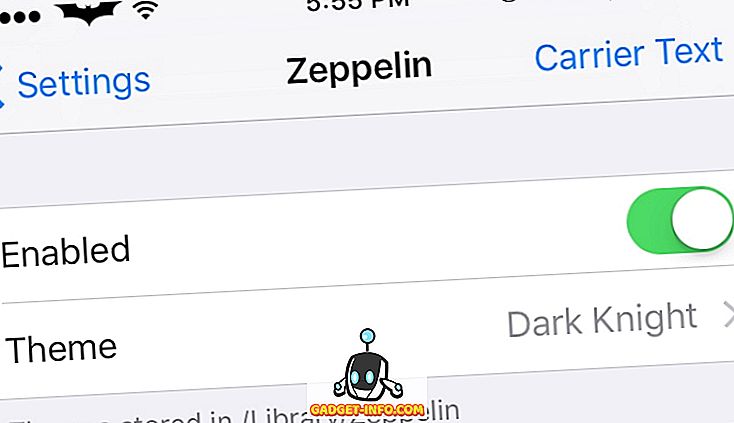
No se ha actualizado para iOS 10.2 pero aún funciona, aunque con algunos fallos menores.
Fuente : //repo.alexzielenski.com/ (gratis)
6. Movible9
Moveable9 le permite reorganizar u ocultar los iconos específicos de la barra de estado a su gusto. Una vez instalado, se puede configurar desde la configuración. También le permite configurar el relleno de un elemento específico de la barra de estado. Puede guardar las configuraciones modificadas como diferentes perfiles. Hay una opción útil para " Restablecer todas las configuraciones " en caso de que quiera comenzar de nuevo. La mayoría de los cambios requieren que respring tu dispositivo.
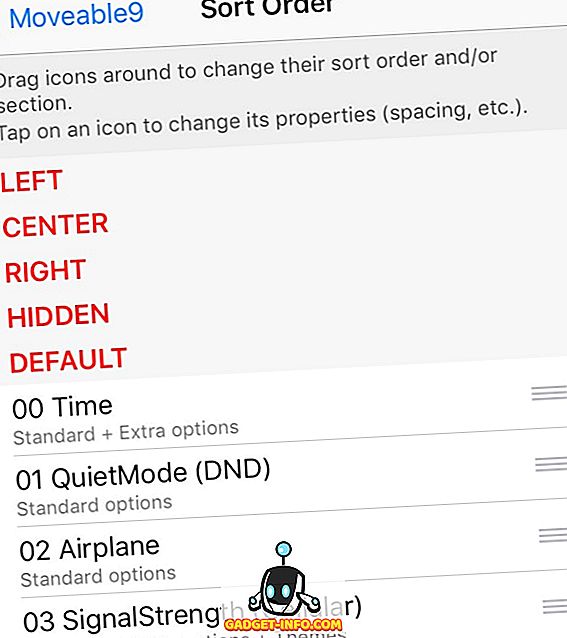
Moveable9 se ha actualizado y es compatible con iOS 10.2 .
Fuente: //tateu.net/repo/ (gratis)
7. Ion de litio
Lithium Ion es un motor de temática de batería, con más de 25 temas gratuitos incorporados. Le permite cambiar los temas de la barra de la batería según el estado de carga del teléfono y el nivel de la batería. También admite ajustar los colores de la barra de la batería en modo regular y en modo de bajo consumo. Todos los temas se aplican al instante sin necesidad de respring tu dispositivo cada vez.
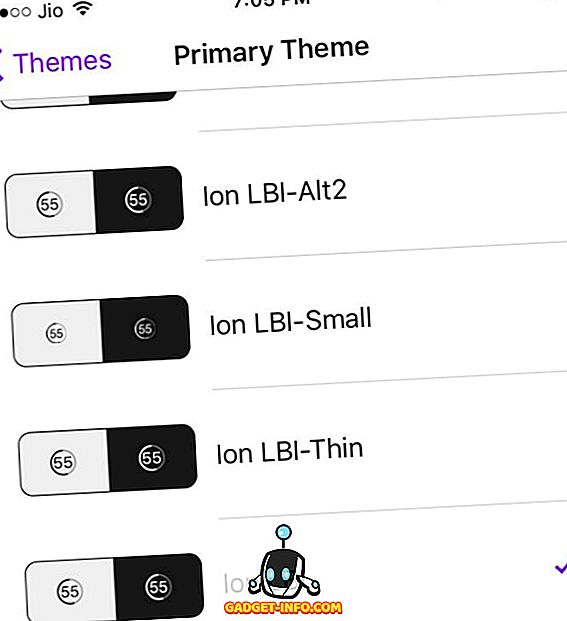
Lithium Ion es totalmente compatible con iOS 10.2 y funciona muy bien.
Fuente : BigBoss (predeterminado) (gratis)
Modos de jailbreak específicos del modo oscuro
8. Noctis
Noctis es un favorito entre la comunidad de Jailbreak porque proporciona lo que Apple se niega a ofrecer: un modo oscuro para ciertos elementos de la interfaz de usuario. Noctis habilita un modo oscuro para el fondo del Dock, hojas de acción, carpetas, volumen HUD y 3D Touch . El tinte negro se puede ajustar desde la configuración de Noctis. También puede desactivarlo después de un período de tiempo específico. También coloca un botón de acceso directo para habilitarlo / deshabilitarlo rápidamente desde el Centro de Control.
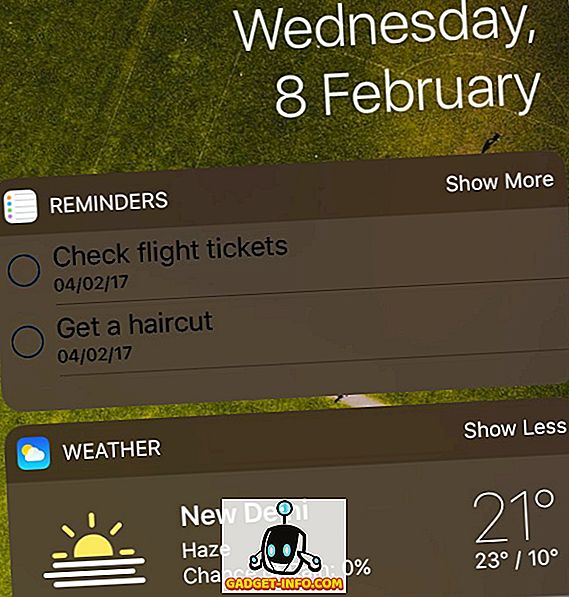
Noctis funciona bien con otros ajustes de personalización populares como FlipControlCenter y funciona muy bien en iOS 10.2.
Fuente : No es un repositorio, compre en //store.laughingquoll.net ($ 1.99)
9. Eclipse 4
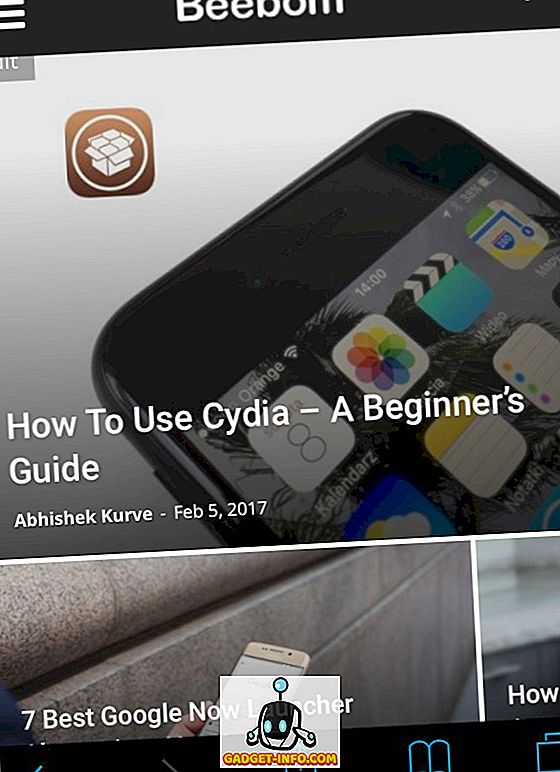
Si ya has comenzado a amar a Noctis, Eclipse 4 te dejará pasmado. Eclipse 4 es un modo oscuro de todo el sistema para iOS . Permite el modo oscuro para un número sorprendentemente grande de aplicaciones, tanto del sistema como de terceros. Puede habilitar el modo oscuro por aplicación y cada semana se agrega soporte para nuevas aplicaciones. Además, también puede colorear la barra de estado, el teclado, la pantalla de carga, iMessages y mucho más. El desarrollador afirma que es un ajuste ligero, por lo que no debería tener ningún impacto serio en la duración de la batería.
Está construido desde cero para iOS 10, por lo que funciona con iOS 10.2 bastante bien. Eclipse 4 cuando se combina con Noctis, se ve realmente drogada.
Fuente : BigBoss (predeterminado) ($ 0.99)
Controles específicos de jailbreak en el centro de control
10. Herradura
En iOS 10, Apple dividió el Centro de Control en dos páginas diferentes y, por supuesto, los usuarios se enfurecieron. Causa todo tipo de problemas: requiere un deslizamiento adicional para acceder a los controles de música y tiende a pasar a la página siguiente accidentalmente cuando en realidad intentaba deslizarse en la barra de brillo.
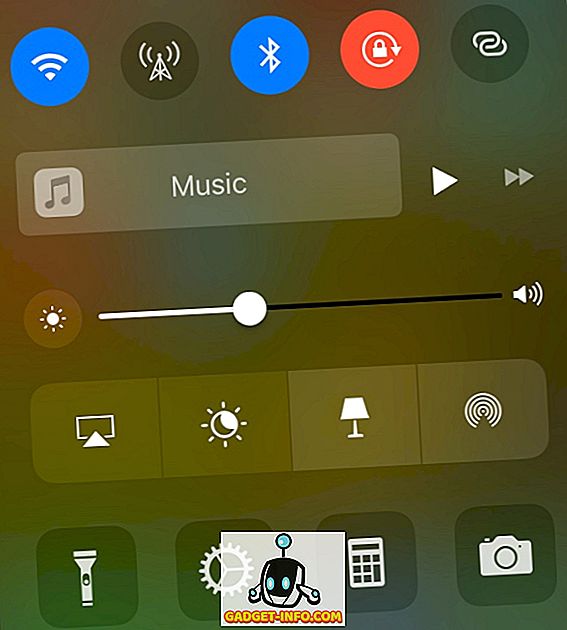
Horseshoe consolida ambas páginas en una sola página, haciendo que cada control sea accesible en una sola página. Combina el control deslizante de brillo y volumen en uno, que puede activarse mediante un botón. Puede tomar algún tiempo acostumbrarse, pero una vez que lo haces, es mucho más intuitivo. Puede incluso tocar 3D en la carátula del álbum para revelar una versión más grande de la carátula del álbum y un botón de música anterior.
Horseshoe está diseñado especialmente para iOS 10 y funciona bastante bien con iOS 10.2 .
Fuente: No es un repositorio, compre en //private.atwiiks.com/registration.php ($ 1.99)
11. Platos
Si desea ampliar la funcionalidad del Centro de control y agregar más páginas, eche un vistazo a Platters. Tendría que suscribirse al programa de suscripción de CPDD, que cuesta alrededor de $ 9.99 / año, sin embargo.
Fuente: No es un repositorio, compre en //cpdigitaldarkroom.com/subscription
12. Miradas
Las miradas son otra excelente alternativa si busca agregar aún más funcionalidad al Centro de Control . Agrega accesos directos para el clima, el calendario, la batería o sus aplicaciones favoritas directamente a su Centro de Control.
Fuente : BigBoss ($ 2.99)
13. Cream2 / Creamless
Si no eres un fanático de la combinación de colores personalizados de Apple para cambiar de color, puedes cambiar fácilmente los colores usando Cream2. Si tienes ganas de eliminar todos los colores, Creamless puede ayudarte con eso.
En este momento, estos dos ajustes parecen bastante acertados en iOS 10.2. Por ejemplo, no pude hacerlo funcionar, pero parece funcionar para algunos usuarios. Sin embargo, es compatible con versiones anteriores de iOS 10.
Fuente (Cream2 / Creamless): //repo.cpdigitaldarkroom.com/ (gratis)
Otros ajustes de personalización varios
14. NoSlowAnimations
Como su nombre lo indica, acelera la animación "relajada" que Apple envía de forma predeterminada con el iPhone. Con este ajuste habilitado, tu iPhone se siente mucho más ágil. Hay una opción para ajustar la velocidad de la animación, por lo que puedes modificarla según tu gusto. Es compatible con iOS 10.2.
Fuente : BigBoss (predeterminado) (gratis)
15. Sleek'n'Bouncy9
Agrega un bonito y pequeño efecto hinchable si buscas animar las animaciones de iOS . El desarrollador ha agregado recientemente animaciones al activar Reachability y está trabajando en agregar animaciones al conmutador de aplicaciones. Es compatible con iOS 10.2.
Fuente : BigBoss (predeterminado) (gratis)
16. Estado Vol X
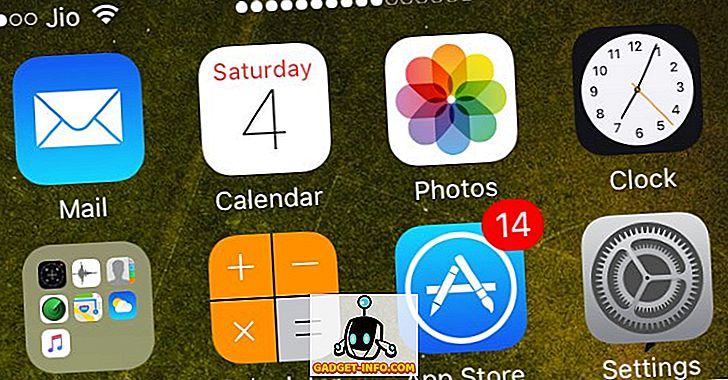
Reemplaza el control de volumen intrusivo predeterminado de Apple, superponiendo el HUD a una superposición más minimalista y simple, que aparece en la barra de estado como una serie de puntos. Es compatible con iOS 10.2.
Fuente: //fidele007.github.io (Gratis)
17. NudeKeys
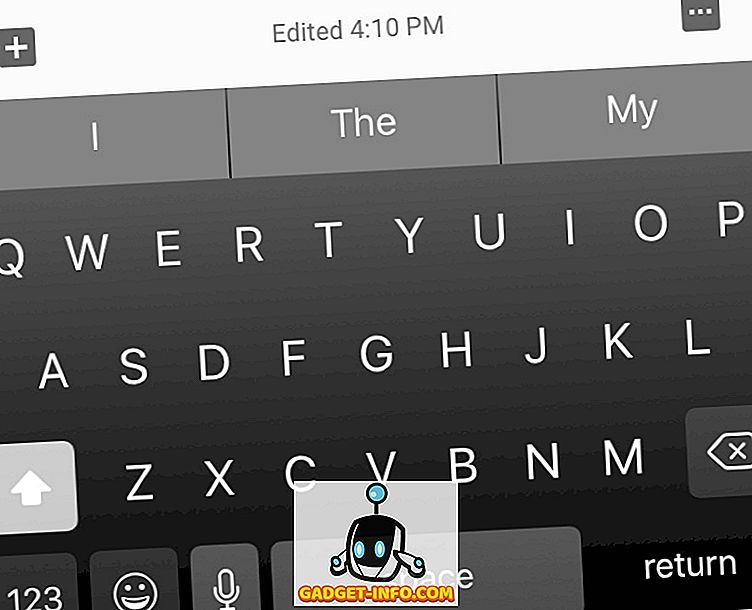
Elimina los límites del teclado predeterminado de Apple para darle un aspecto más limpio, similar a Gboard. Puede cambiar el color del teclado de acuerdo a su preferencia. Funciona con iOS 10, pero el soporte es un poco extraño en este momento.
Fuente : Bigboss (predeterminado) (gratis)
18. PowerDown
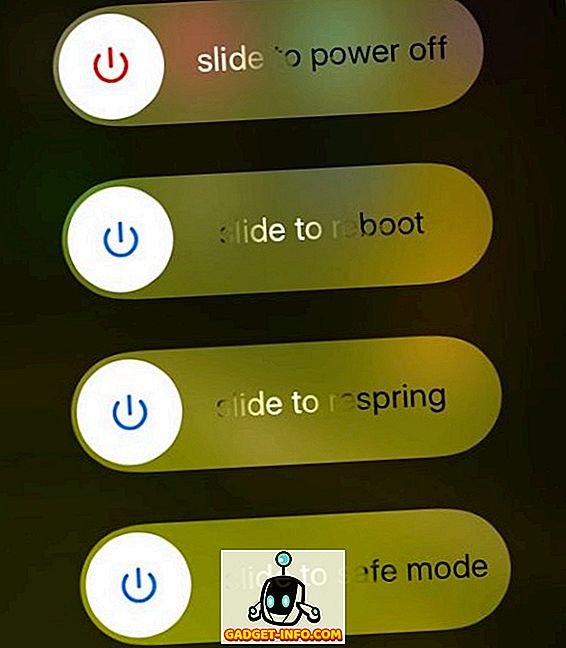
Le permite volver a iniciar, reiniciar o ingresar rápidamente al Modo seguro al agregar nuevos controles deslizantes al menú de encendido del iPhone. Es compatible con iOS 10.2.
Fuente: BigBoss (predeterminado) (gratis)
19. HapticFeedback
Agrega vibraciones sutiles a ciertos elementos de iOS, como los botones de Inicio / Volumen / Encendido y en el teclado de Apple. Es compatible con iOS 10.2.
Fuente : BigBoss (predeterminado) (gratis )
20. WiJoin
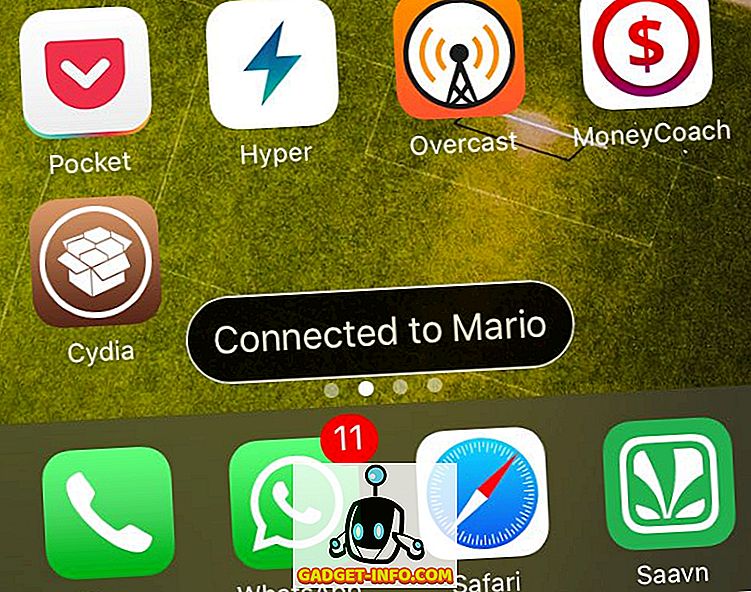
Muestra una notificación de brindis cada vez que te conectas a una red WiFi . Esto puede ser particularmente útil cuando hay varios puntos de acceso WiFi abiertos alrededor y no tienes idea de que tu iPhone se haya conectado a qué red. Es compatible con iOS 10.2.
Fuente : BigBoss (predeterminado) (gratis)
Una nota final sobre la compatibilidad con iOS 10
Si bien hemos hecho todos los esfuerzos posibles para incluir notas de compatibilidad con iOS 10 en cada ajuste, es posible que un ajuste que funcione en nuestro dispositivo con iOS 10 no funcione en su dispositivo con iOS 10, incluso si estamos en el mismo modelo de iPhone. . Esto podría deberse principalmente a la instalación de ajustes que entren en conflicto entre sí. En tales casos difíciles, se recomienda iniciar en el modo Sin sustrato, deshabilitar los ajustes sospechosos e intentar reiniciar. Sin embargo, este método de prueba y error podría tomar un poco de tiempo.
Personaliza tu iPhone usando estos ajustes de Jailbreak
Ciertamente, esperamos que esta (masiva) lista de ajustes de personalización lo ayude a personalizar su iPhone casi a la perfección con otros sistemas operativos "abiertos". La personalización de tu iPhone lo hace más personal (y más lento si no tienes cuidado) y definitivamente agrega un estilo único a tu iPhone. Si está haciendo espuma en la boca porque no hemos agregado su ajuste de personalización favorito a la lista, háganoslo saber en la sección de comentarios a continuación.